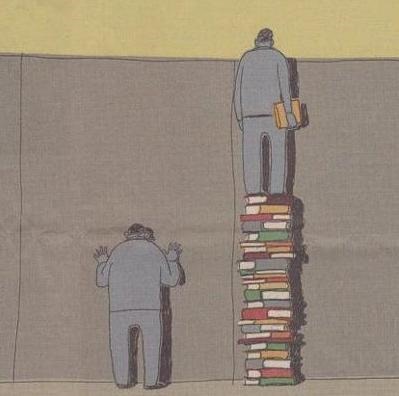티스토리 뷰
반응형
우리나라는 복권 당첨금에 대해서 일정 금액 이상의 당첨금 수령을 할 때 세금을 공제하게 되어있습니다. 마찬가지로 연금복권 720 실수령액도 당첨금은 700만 원이지만 실수령액은 세금을 공제한 나머지가 됩니다. 연금복권 720 1등에 당첨되었을 때 세금을 제외한 실수령액이 얼마나 되는지 알아보도록 하겠습니다.

[연금복권 720 세금]
연금복권 720 1등에 당첨된 분이 실제로 수령하게 되는 실수령액은 세금을 공제후 수령하게됩니다. 세금 공제는 연금복권에만 적용되는것이 아닌 모든 복권 당첨금에 동일하게 적용되고 있습니다.
1. 당첨금이 3억 미만일 경우 소득세 20%, 주민세 2%로서 총 22%의 세금이 공제되며 지급이 됩니다. 연금복권 720은 20년 동안 매월 700만 원씩 지급받는 것이라 총지급 금액이 16억 8천만 원 정도이지만, 매달 지급되는 700만 원을 기준으로 공제되기 때문에 22%의 세율이 적용됩니다.
2. 3억을 초과하는 지급금에 대해서는 소득세 30%와 주민세 3%, 총 33%의 세금이 공제됩니다. 로또의 경우 1등 당첨금이 3억을 거의 초과하기 때문에 3억까지는 22%, 3억 초과분에 대해서는 33%의 세율이 적용되게 됩니다.

[연금복권 720 실수령]
등수별 당첨금 연금복권 720 등수별 당첨금 연금복권 720을 구매해서 당첨되었을 때 세율이 적용돼서 공제 후에 수령하게 되는 등수는 1등부터 4등까지입니다. 그 외 5등부터 7등까지는 세금공제 없이 일시불로 당첨금이 지급됩니다.
연금복권 720 1등에 당첨되었을 때 당첨금이 700만 원 세율이 22% 적용입니다. 그렇기 때문에 실제로 수령하는 실수령액은 월 546만 원이됩니다.
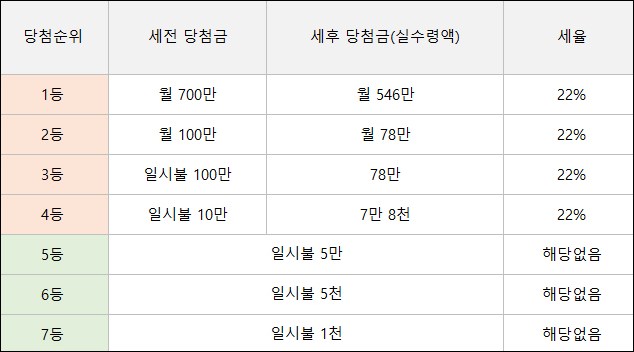
만약 누군가는 매달 624만 원을 받는다고 하는데 어떻게 된 것일까요?
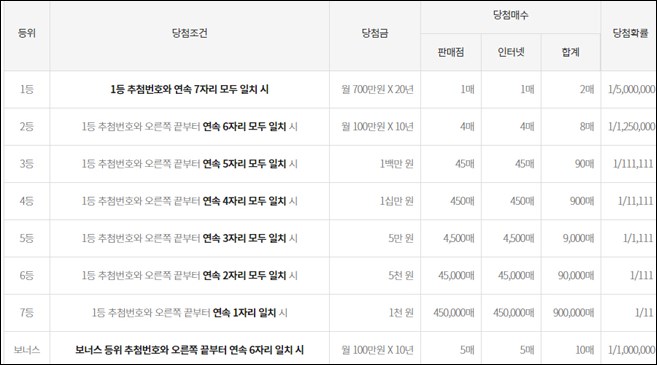
연금복권 720에서 1등에 당첨되게 되었을 때 1등과 2등이 동시에 당첨이 되는 구조로 구매할수있습니다. 연금복권을 구매할 때에는 아래와 같이 조 + 6자리 숫자의 조합으로 구매를 하게 됩니다.

뒤의 숫자 6개를 동일하게 구성하고 앞의 조 를 각 조별로 구매를 하게 되면 1등과 2등의 동시에 당첨되게 됩니다.

예를 들어 연금복권을 구매를 아래처럼하게 된다면 어떻게 될지 같이 확인해볼까요?
1조 123456 2조 123456 3조 123456 4조 123456 5조 123456 과같이 연금복권을 구매하시면 만약 저 다섯 개 중에 하나가 1등에 당첨됐다면 2등도 자연스럽게 당첨되게 되어있습니다. ※ 1등 당첨 조건 오른쪽부터 7자리 일치, 2등 당첨 조건 오른쪽 끝부터 6자리 일치 따라서 월 실수령액이 624만 원이 될 수 있습니다.

그러다보니 오프라인 복권 판매점을 가게 되면 5장의 연금복권을 묶어서 판매하는 곳을 쉽게 찾아볼 수 있습니다. (온라인에서는 자동으로 5장이 조만 다르고 번호는 동일하게 입력됩니다.)
[연금복권을 인터넷으로 구매 방법]
www.dhlottery.co.kr/common.do?method=main
1. 위 동행 복권사이트로 접속해주세요 → 아이디가 있으시다면 로그인 없으시다면 회원가입이 필요합니다.

2. 로그인하시면 [충전] 버튼을 확인하실수 있습니다. 충전금액에 따라 옆에 예치금이 쌓이게 되며 예치금으로 복권을 구매하실수 있습니다. [충전]을 클릭해주세요

3. 충전할 금액을 선택해 주신 후 [확인] 버튼을 눌러주세요

4. 주문번호, 결재 금액, 고정 가상 계좌 등.. 기보적인 정보들을 확인하실수 있습니다. 동행 복권의 가상계좌는 케이 뱅크은행과 연동이 되기때문에 케이뱅크 계좌가 없으시분들은 별도의 계좌 개설이 필요합니다.

※ 케이 뱅크 계좌 개설 방법은 아래를 참고해주시길 바랍니다.
↓↓↓↓↓↓↓↓↓↓↓↓↓↓↓↓↓↓↓↓↓↓↓↓↓↓↓↓↓↓↓↓↓↓
케이뱅크 계좌개설 이것만은 꼭 알고하자
많은 인터넷 은행들이 생겨나면서 더 이상 장소와 시간을 낭비할 필요 없이 은행 비대면 계좌 개설이 가능합니다. K뱅크는 플러스 박스 또는 타임라인 등의 서비스 등으로 카카오 뱅크와 다른
earthguard.tistory.com
5. 예치금이 충전이 되었다면 배너에서 [복권 구매] → [연금복권 720+]를 찾아 클릭해주세요

6. 원하는 번호를 지정해도 되고 [자동번호]를 클릭하여 번호를 생성하여도 됩니다. 번호 선택이 완료되시면 오른쪽에 [선택 완료]를 클릭하신 후 [구매하기]를 통해 구매하실수 있습니다.
[자동번호] → [선택 완료] → [구매하기]

7. 구매내역에서 확인해 보시면 5개가 구입이 완료되었습니다.

반응형
댓글